Kaj storiti, če se iPad ne vklopi
Včasih lastniki iPada naletijo na težavo, ko se naprava ne vklopi ali se na zaslonu zasveti ikona jabolka. Razlogov za morebitno okvaro je več, od katerih je več mogoče odpraviti doma, ne da bi se obrnili na servisni center.
Vsebina
Kaj storiti, če se iPad ne vklopi
Težavo z vklopom tabličnega računalnika lahko povzroči več razlogov: okvara neke notranje komponente ali napaka v sistemu. V zadnjem primeru lahko pomagajo preprosta dejanja, ki ne zahtevajo odpiranja naprave.
Možnost 1: polnjenje
Prvi in najpogostejši razlog, zakaj se iPad ne vklopi, je nizka baterija. Tablični računalnik se vklopi le za sekundo, na zaslonu se prikaže logotip Apple, nato pa vse mine. V tem primeru se ikona nizkega polnjenja morda ne bo prikazala, uporabnik bo videl le črni zaslon.
Rešitev je zelo preprosta - s polnilcem priključite iPad v omrežje in počakajte 10-20 minut. V tem času bo baterija lahko porabila dovolj energije za nadaljnjo vključitev. Po ponovnem zagonu iPada.

Pomembno je, da iPad priključite na vir napajanja samo prek »domačega« polnilca. Če je mogoče, ne uporabljajte polnjenja iz iPhonov in drugih modelov iPad-a ter drugih analogov. Tablični računalnik pogosto pregrejejo, kar lahko povzroči škodo na sami tableti. Na spodnjem posnetku zaslona lahko primerjate, kako izgledata adapterja iPad in iPhone.
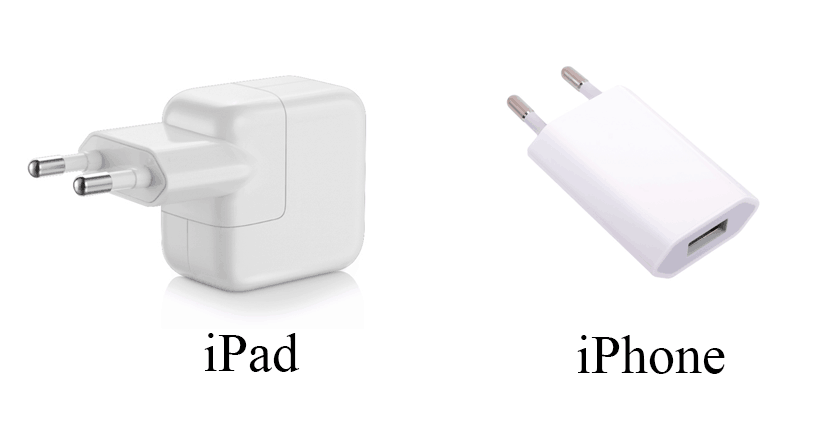
Če se iPad po 20-minutnem polnjenju še vedno ne vklopi, preverite, ali kabel USB in / ali vtičnica delujeta. Povežite jih z drugim telefonom ali tabličnim računalnikom in preverite, ali se polni. Če je tako, pojdite na druge rešitve problema.
Možnost 2: Znova zaženite
Ponovni zagon tabličnega računalnika mnogim uporabnikom pomaga pri odpovedi programske opreme, saj se v tem sistemu sistem očisti odvečnih podatkov in tako prepreči nadaljnje zrušitve in odpravi prejšnje. Izvajamo ga lahko na različne načine, v našem primeru pa bomo morali uporabiti tako imenovani "trdi" ponovni zagon. O tem, kako to storiti, smo opisali v 2. metodi naslednjega članka.
Več podrobnosti: IPad se znova zažene, ko zamrzne
Možnost 3: obnovitev iPada
Najbolj radikalna rešitev težave, ko iPad ni vključen, je njegovo utripanje in obnovitev. Poleg tega je ta možnost zadnja, ki jo uporabnik lahko uporablja doma.
Upoštevajte, da ustvarjanje varnostne kopije na tej stopnji ni mogoče, zato če tik pred razčlenitvijo ni bil ustvarjen samodejno ali ročno, potem uporabnik tvega izgubo vseh datotek brez možnosti obnovitve.
V primeru zlomljenega tabličnega računalnika bo samo ponazoril iPad in nastavil kot novega.
- S kablom USB priključite iPad na računalnik in odprite iTunes.
- Kliknite ikono naprave na zgornji plošči.
- Pritisnite in držite gumba za napajanje in dom . Na zaslonu se bo prikazala jabolčna ikona, ki se bo skoraj takoj ugasnila.
- V odprtem pogovornem oknu iTunes kliknite "Obnovi iPad" - "Obnovi in posodobi . " Upoštevajte, da bo po utripu na napravi nameščena zadnja različica iOS-a.
- Po ponovnem zagonu naprave bo sistem uporabnika pozval, naj ga konfigurira kot nov ali obnovi podatke iz varnostne kopije.
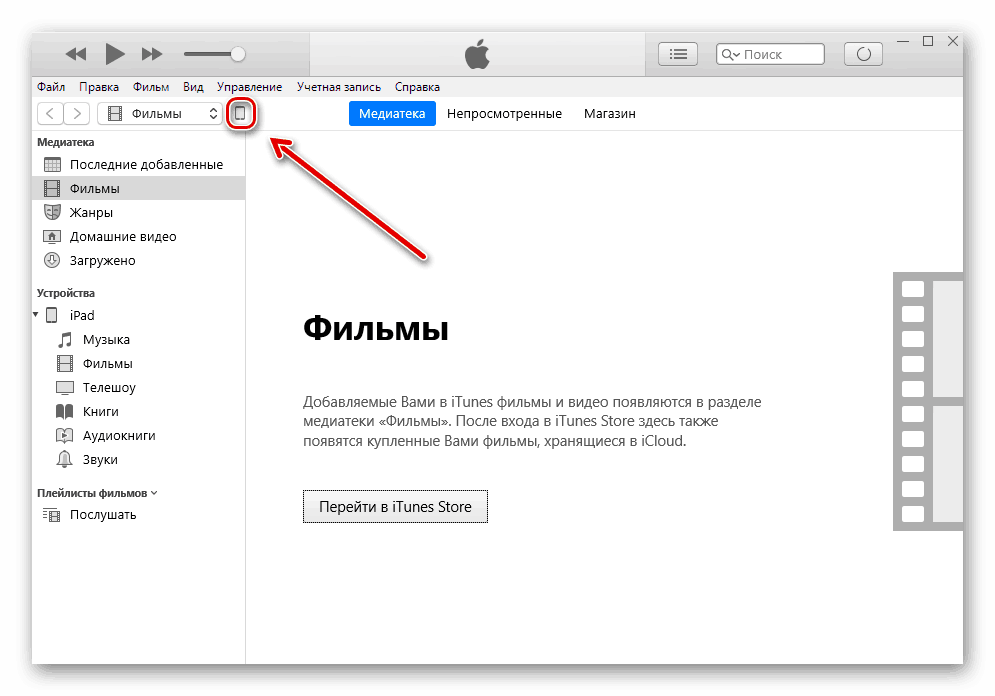

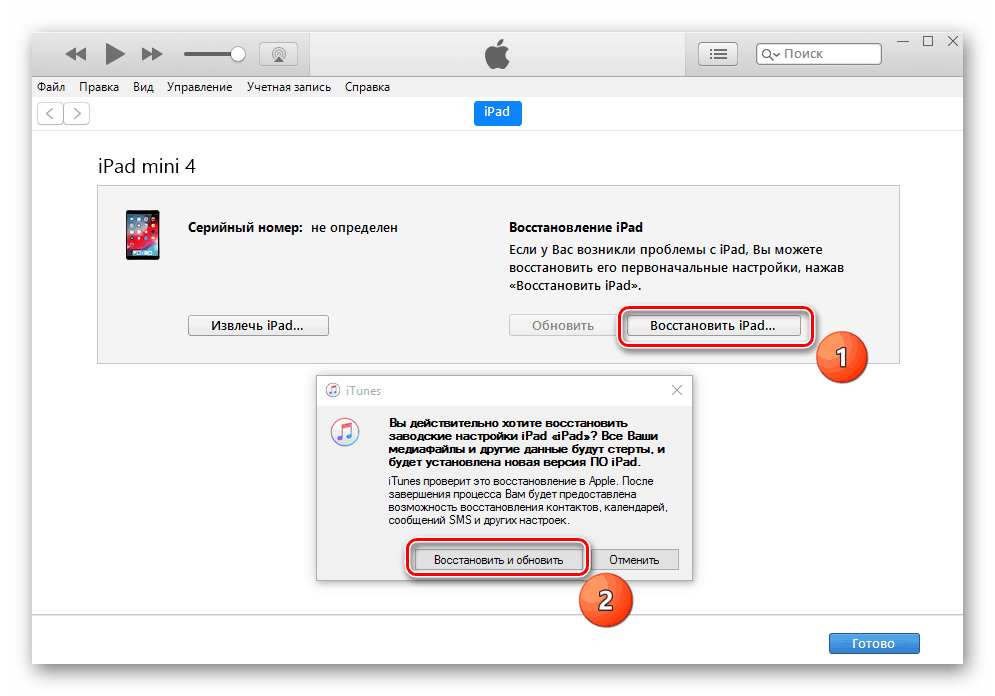
Možnost 4: popravki napak za iOS
Drug način za obnovitev iPada je uporaba zunanjega programa, ki omogoča odpravljanje napak na napravah iOS in načinu DFU. Uporabnik s to možnostjo ne bo izgubil pomembnih podatkov. V tem članku bomo razmislili o delu s programom dr.fone.
Prenesite dr.fone z uradne strani
- Povežite iPad z računalnikom in odprite dr.fone. Zaprite iTunes, saj bo motil obnovitev.
- Kliknite Popravi .
- Kliknite "Standardni način" . Ta funkcija vam omogoča, da popravite nekatere sistemske napake in ne izbrišete podatkov iz naprave. Uporabnik pa lahko izkoristi napredni način , kjer se odpravi večji seznam težav, vsi podatki iz iPada pa se izbrišejo.
- V naslednjem oknu bo uporabnik videl napis, da naprava ni povezana. Najprej ga moramo vnesti v način DFU. Kliknite »Naprava je povezana, vendar ni prepoznana« .
- Držite in pridržite gumba za napajanje in dom za 10 sekund. Nato spustite gumb za vklop, vendar držite Domov še 10 sekund. Počakajte, da iPad prepozna program.
- V oknu, ki se odpre, kliknite »Naprej« - »Prenesi« - »Popravi zdaj« . Prepričajte se, da je nastavljena kljukica nasproti »Obdrži izvorne podatke« , kar zagotavlja varnost podatkov na tabličnem računalniku.
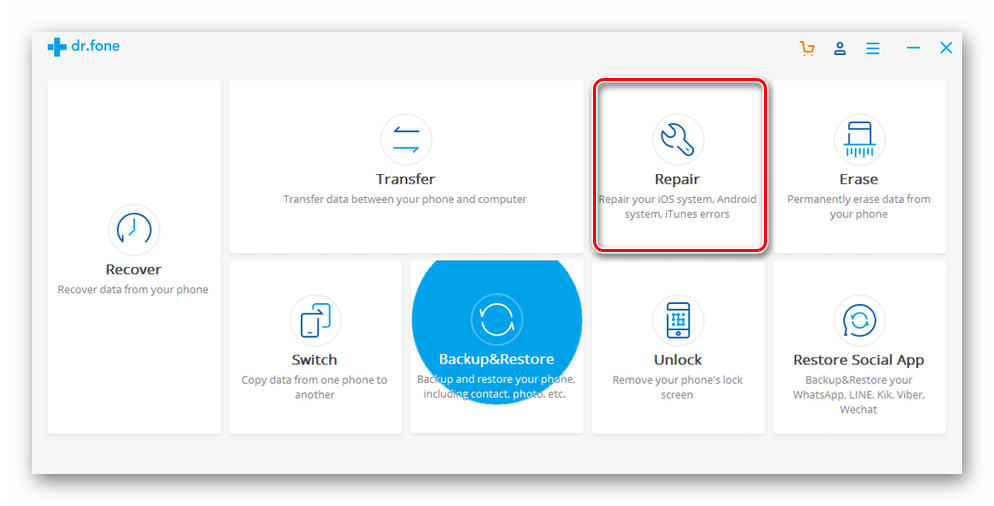
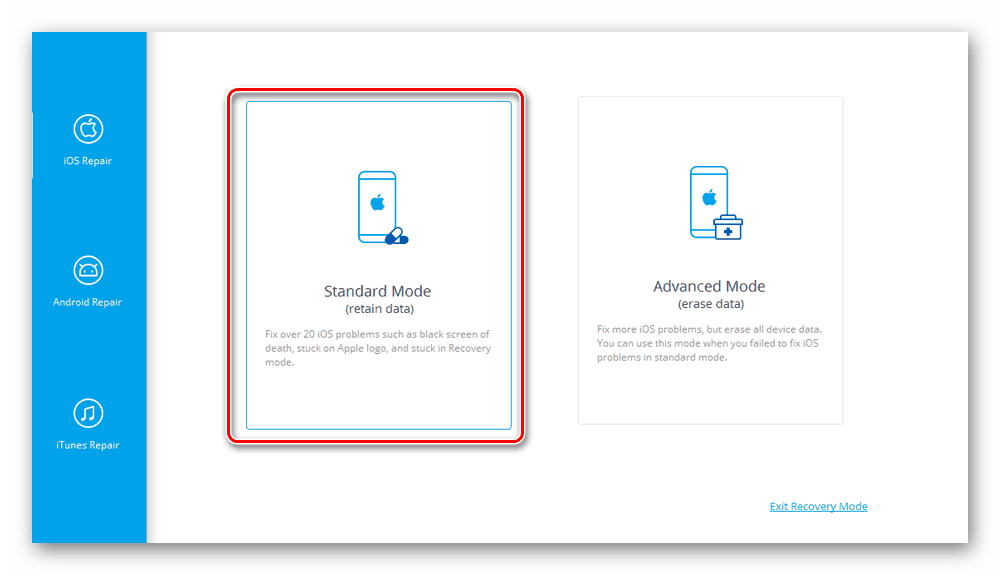
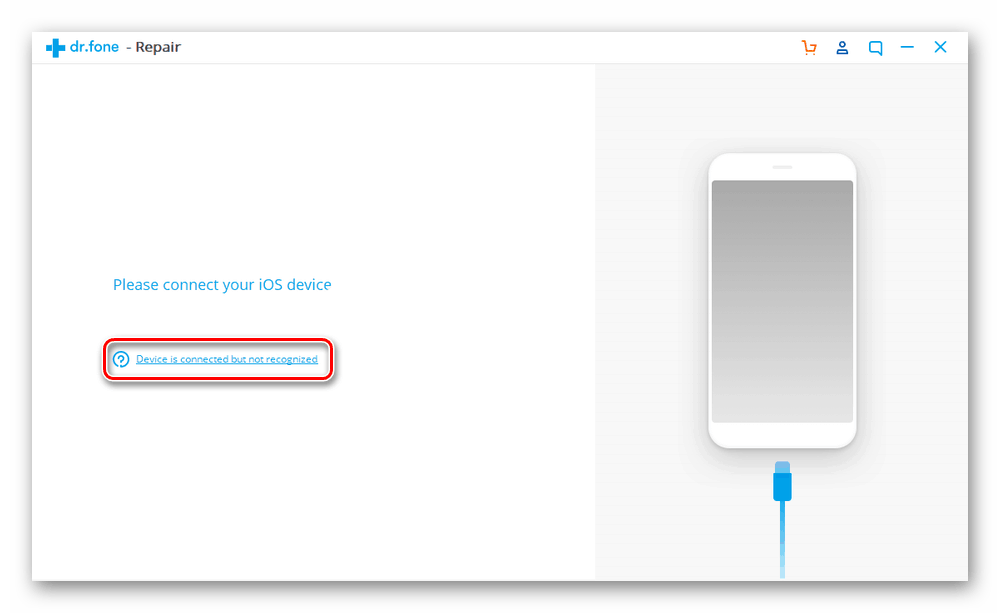

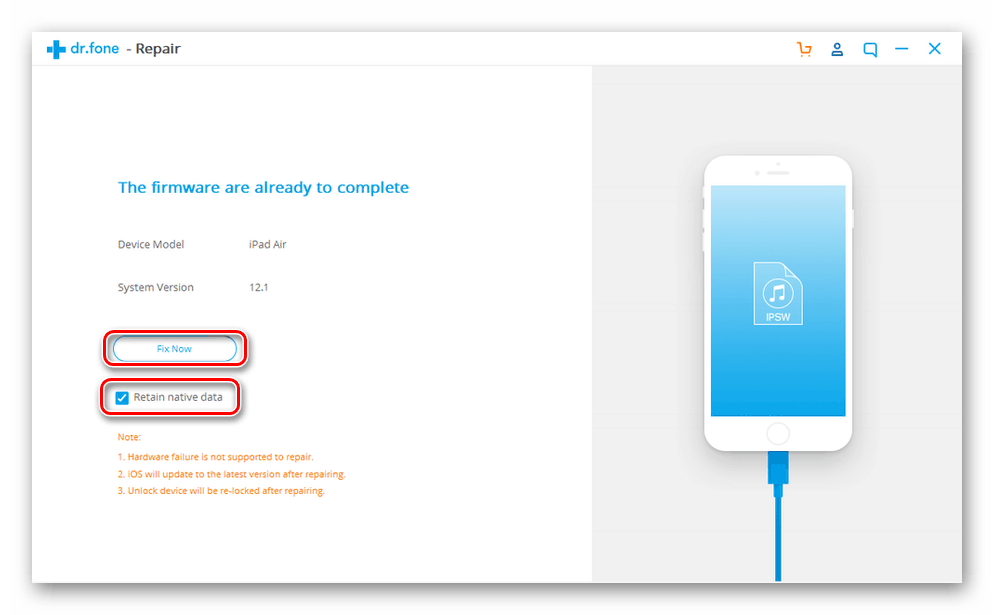
Možnost 5: Popravilo
Zgoraj opisane možnosti za rešitev težave zaradi nezmožnosti vklopa iPada so primerne le, če tablični računalnik ni bil mehansko poškodovan. Če na primer pade kaplja ali vlaga, se lahko komponente poškodujejo, kar povzroči napake v delovanju.
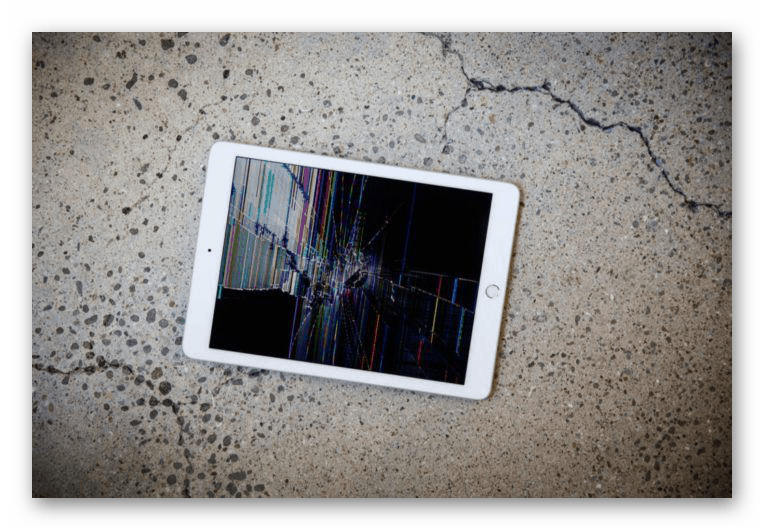
Navajamo glavne znake, po katerih lahko uporabnik razume, da je težava napaka v delovanju "črevesja" iPada:
- Utripajoči zaslon, ko je vklopljen;
- Preden slika umre, opazimo interferenco, črte itd.
- Ikona jabolka, ki se pojavi, je mehko bele barve.
Če kateri koli znak sovpada, se ne priporoča, da se lotite samopopravljanja in demontaže tabličnega računalnika. Za kvalificirano pomoč se obrnite na servisni center.
Danes smo preučili, zakaj se iPad morda ne vklopi in kako to težavo rešiti sami. V primeru mehanskih poškodb se morate posvetovati s specialistom.